如何在Excel工作表中的单元格输入数据后不换格
来源:网络收集 点击: 时间:2024-02-16【导读】:
熟练掌握Excel工作表或者WPS工作表,是电子化学习和办公的必备技能,更能在学习和工作时提高效率。微软的Excel工作表和WPS的工作表,大多数的操作是一样的。工具/原料more电脑制作工作表软件WPS办公软件/微软办公软件方法/步骤1/5分步阅读 2/5
2/5 3/5
3/5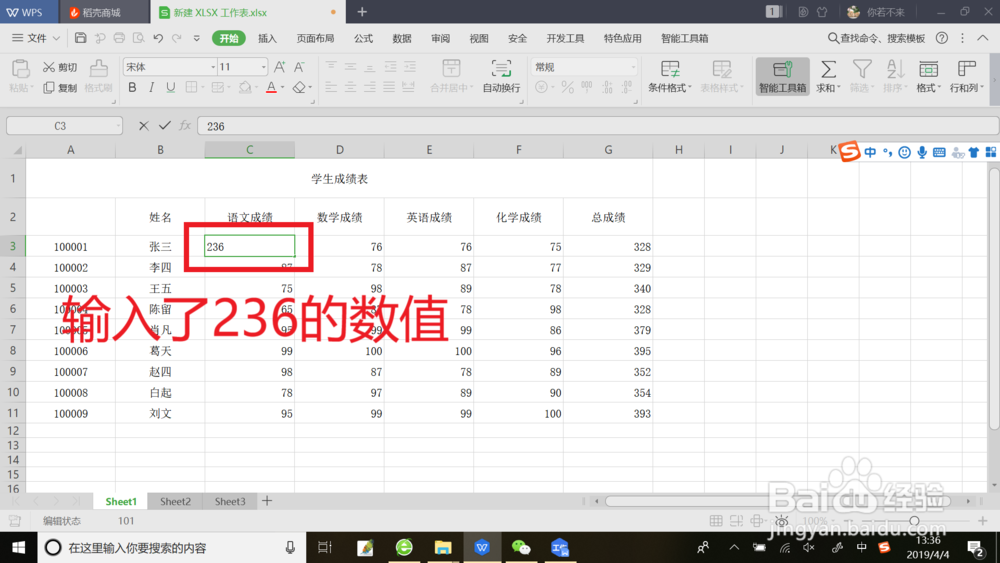 4/5
4/5 5/5
5/5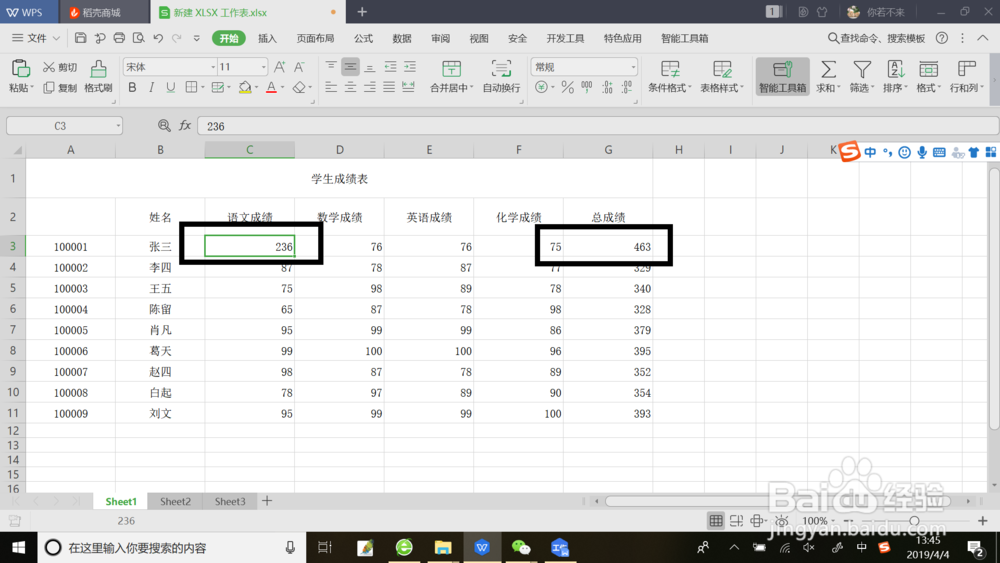 注意事项
注意事项
有时,为了计算需要,需要在一个单元格内多次输入不同的数值。但一次输入后按下【Enter】键完成输入,活动单元格就会默认移到下一个单元格上,必须用鼠标或上移箭头重新选定原单元格,极不方便。
 2/5
2/5如工作表中原来“C3”单元格的数值是“101”,“G3”单元格的数值是“328”。
 3/5
3/5选中“C3”单元格,双击鼠标左键,变为输入状态,输入数值“236”。
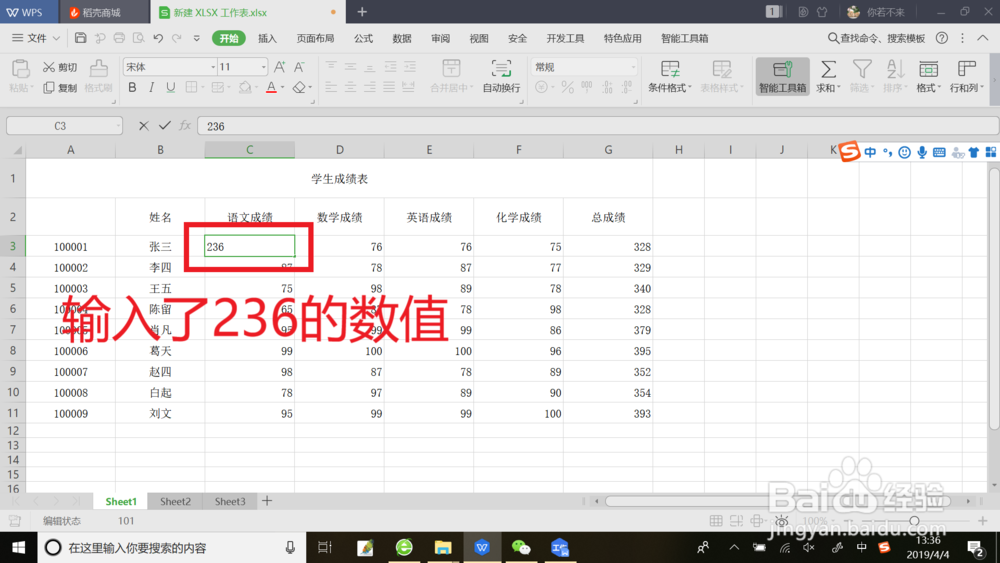 4/5
4/54.1:输入数值“236”,并没有完成输入,一般情况下是敲击键盘的【Enter】键或者将鼠标光标移开输入单元格,在其他单元格点击鼠标左键,完成输入。但是这种情况活动单元格发生变化。不符合要求。
4.2:正确的做法是按住键盘上的【Ctrl】键不放,同时按下键盘的【Enter】键后,松开两个键,此时完成输入,活动单元格不会移动,依旧是原来的“C3”单元格,处于选中状态,可以直接双击再次输入数值。
 5/5
5/5此时,完成了一次计算。工作表中“C3”单元格的数值变为“236”,“G3”单元格的数值变为“463”。
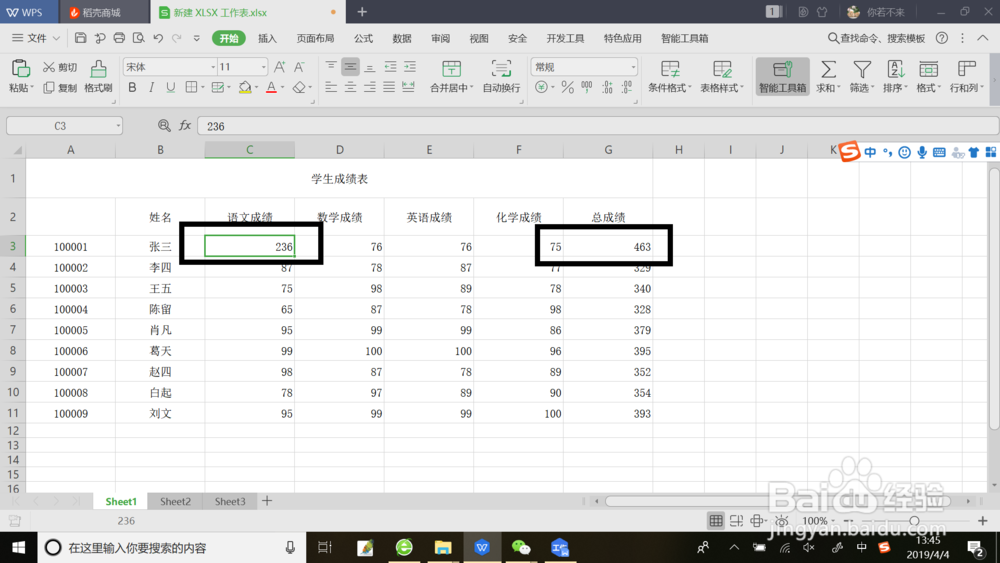 注意事项
注意事项单击和双击都是按下鼠标就松开。没有特别说明,无需按住不放。
版权声明:
1、本文系转载,版权归原作者所有,旨在传递信息,不代表看本站的观点和立场。
2、本站仅提供信息发布平台,不承担相关法律责任。
3、若侵犯您的版权或隐私,请联系本站管理员删除。
4、文章链接:http://www.1haoku.cn/art_56139.html
上一篇:探探中怎么查看朋友圈和发照片动态
下一篇:星露谷物语温室玩法
 订阅
订阅